В iOS 14 Apple переработала виджеты и добавила возможность размещения виджетов на главном экране (Home Screen). Однако при этом был удален ранее любимый многими виджет «Избранное», существовавший в iOS 13.
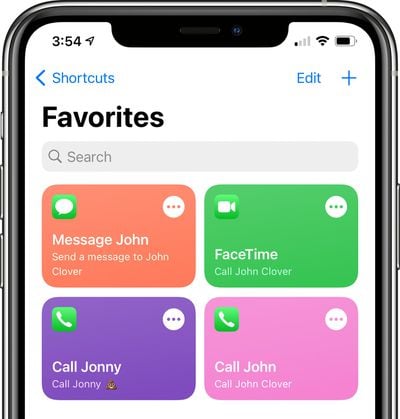
Виджет «Избранное» позволял пользователям устанавливать определенные контакты и способы связи как избранные, обеспечивая легкий доступ. Например, вы могли добавить избранный вариант для отправки сообщения Эрику или звонка Дэну, и эти действия выполнялись одним касанием виджета.
Почему виджет «Избранное» был удален, остается загадкой. Возможно, это было просто упущение, и Apple планирует вернуть его позже. Но пока те, кто полагался на этот виджет, могут воссоздать его функциональность с помощью приложения «Быстрые команды» (Shortcuts). Это потребует некоторых усилий, но может стоить затраченного времени, если вы часто пользовались функцией «Избранное».
Создание быстрой команды «Избранное»
Создать быструю команду, которая имитирует работу виджета «Избранное», не так уж сложно. Однако, если вам нужно несколько избранных опций, придется создать отдельную быструю команду для каждой из них в приложении «Быстрые команды».
- Откройте приложение «Быстрые команды» (Shortcuts).
- Нажмите на метку «← Shortcuts» в верхнем левом углу.
- Нажмите на значок папки в верхнем правом углу, чтобы создать новую папку. Ваши избранные быстрые команды должны находиться в папке, если вы хотите использовать их с виджетом «Быстрые команды».
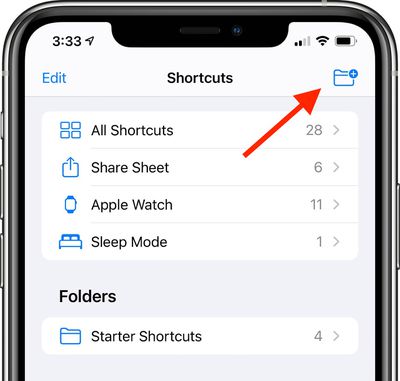
- Назовите папку (в нашем случае «Избранное») и выберите значок.
- Нажмите на новую папку («Избранное»), а затем нажмите значок «+» для создания быстрых команд.
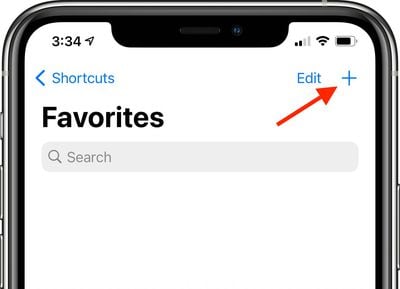
После этого шага можно использовать несколько различных методов создания быстрых команд для быстрого вызова контактов для звонков, видеозвонков FaceTime и отправки сообщений.
Создание быстрой команды для звонка контакту
- Нажмите «Добавить действие» (Add Action), а затем найдите «Телефон» (Phone) или «Вызов» (Call).
- Нажмите на приложение «Телефон» (Phone).
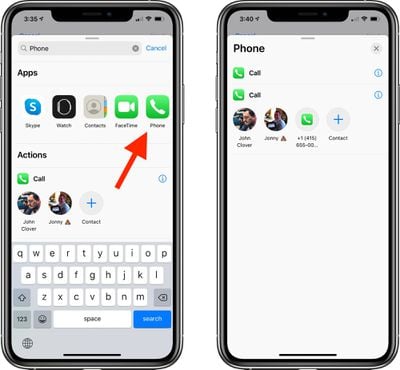
- Нажмите на один из предложенных контактов, который предлагает приложение «Быстрые команды», или нажмите кнопку «+» для выбора другого контакта.
- Убедитесь, что созданная быстрая команда называется «Вызов [Имя контакта]» (Call [Contact Name]).
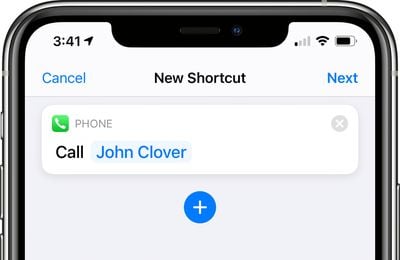
- Нажмите «Далее» (Next).
- Дайте быстрой команде имя (в нашем случае «Звонок Джону» (Call John)).
- Нажмите на значок слева от имени, чтобы выбрать цвет и значок для вашей быстрой команды.
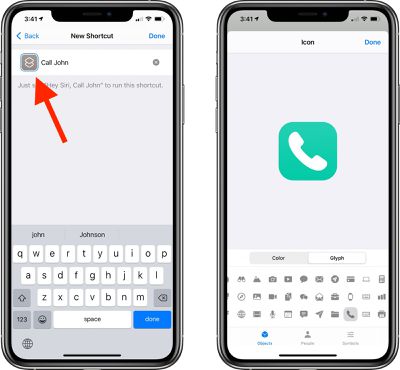
- Нажмите «Готово» (Done).
После нажатия «Готово» ваша быстрая команда для совершения телефонного звонка одному из ваших контактов появится в соответствующей папке в приложении «Быстрые команды». Чтобы активировать ее, просто нажмите на нее, и она автоматически позвонит нужному человеку. Повторите эти шаги для всех, для кого вы хотите создать быструю команду вызова.
Создание быстрой команды для видеозвонка контакту через FaceTime
- Нажмите «Добавить действие» (Add Action), а затем найдите «FaceTime» или «Вызов» (Call).
- Нажмите на приложение FaceTime (FaceTime), чтобы перейти к настройкам быстрой команды.
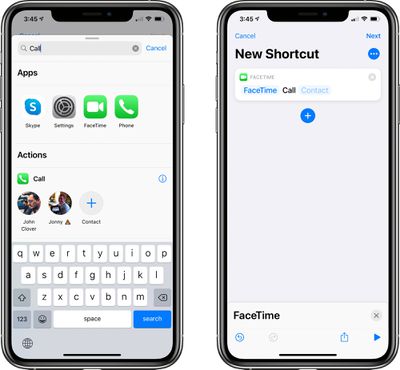
- Нажмите на «FaceTime» (FaceTime), чтобы выбрать стандартный вызов FaceTime или аудиовызов FaceTime (FaceTime Audio).
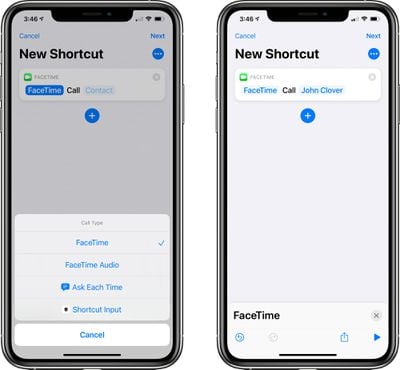
- Нажмите на поле [Контакт] ([Contact]), чтобы выбрать контакт из списка.
- Убедитесь, что созданная быстрая команда называется «FaceTime [Имя контакта]» (FaceTime [Contact Name]).
- Нажмите «Далее» (Next).
- Дайте быстрой команде имя.
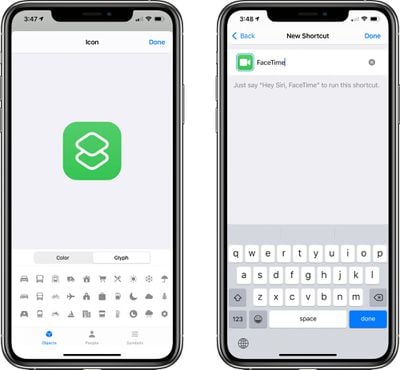
- Нажмите на значок рядом с именем, чтобы выбрать цвет и значок для вашей быстрой команды.
- Нажмите «Готово» (Done).
При нажатии на готовую быструю команду будет инициирован вызов FaceTime контакту, который был добавлен.
Создание быстрой команды для отправки сообщений контакту
- Нажмите «Добавить действие» (Add Action), а затем найдите «Сообщения» (Messages).
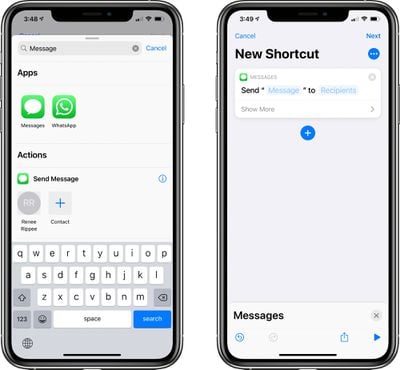
- Нажмите «Отправить сообщение» (Send Message).
- Нажмите на поле [Получатели] ([Recipients]), чтобы выбрать контакт.
- Введите имя человека, которому вы хотите иметь возможность отправлять сообщения.
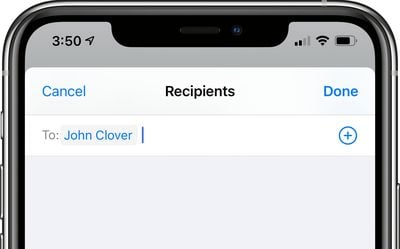
- Убедитесь, что созданная быстрая команда называется «Отправить сообщение ‘[Текст сообщения]’ контакту [Имя контакта]» (Send «Message» to [Contact]).
- Нажмите «Далее» (Next).
- Дайте быстрой команде имя.
- Нажмите на значок рядом с именем, чтобы выбрать цвет и значок для вашей быстрой команды.
- Нажмите «Готово» (Done).
Нажатие на готовую быструю команду откроет приложение «Сообщения» с окном создания сообщения для выбранного вами контакта. Обратите внимание, что если вы хотите отправить сообщение нескольким людям, просто введите несколько имен в поле для ввода имени контакта.
Добавление виджета «Быстрые команды» «Избранное» на главный экран
После того как вы создали все свои быстрые команды для быстрого отправки сообщений, звонков или видеозвонков контактам, вы готовы добавить виджет, доступ к которому можно получить из интерфейса виджетов или прямо с главного экрана.
- Перейдите на главный экран вашего iPhone (Home Screen).
- Проведите пальцем до места, куда вы хотите поместить новый виджет «Избранное».
- Нажмите и удерживайте главный экран (Home Screen), чтобы войти в режим «Джиттер» (Jiggle Mode), затем нажмите кнопку «+» в верхнем левом углу.
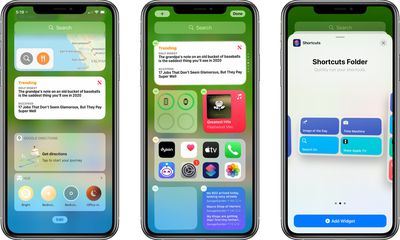
- Найдите приложение «Быстрые команды» (Shortcuts) и нажмите на его значок.
- Выберите нужный виджет. Если вы создали одну быструю команду «Избранное», нажмите на опцию «один». Если у вас от двух до четырех, выберите размер с четырьмя, а если больше — восемь.
- Нажмите «Добавить виджет» (Add Widget).
- Нажмите на виджет, чтобы настроить его.
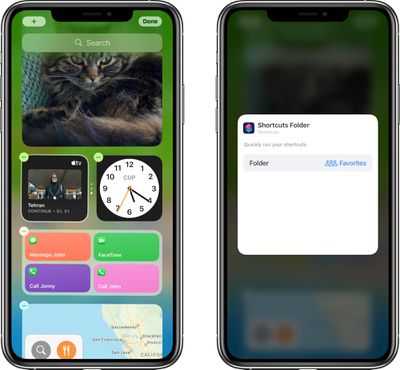
- Нажмите на папку, в которую вы поместили все свои быстрые команды «Избранное».
- Закройте интерфейс и нажмите «Готово» (Done).
Вот и все. После настройки виджета «Быстрые команды» с соответствующей папкой, содержащей все ваши быстрые команды контактов, любое нажатие на одну из опций виджета инициирует действие прямо из интерфейса виджета, как это было с предыдущим виджетом «Избранное».
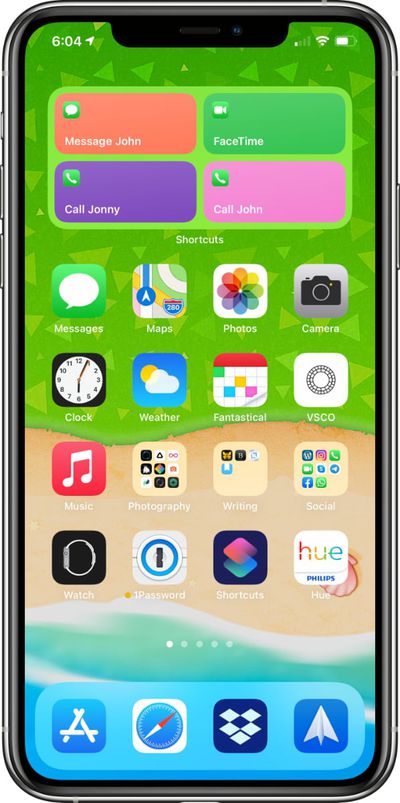
Обратите внимание, что в виджете «Быстрые команды» ограничено место для имен, поэтому вам может потребоваться сократить некоторые из созданных вами имен быстрых команд, чтобы было ясно, с кем вы собираетесь связаться, если у вас их много.
Если вам нужны более подробные инструкции по добавлению виджетов, см. наше руководство по виджетам.
«Избранное» все еще доступно в приложении «Контакты»
Чтобы было ясно: удален именно виджет «Избранное», а не сама функция «Избранное». Вы по-прежнему можете создавать и получать доступ к ранее созданным избранным опциям в приложении «Телефон» на вкладке «Избранное», если это проще, чем создавать множество быстрых команд.
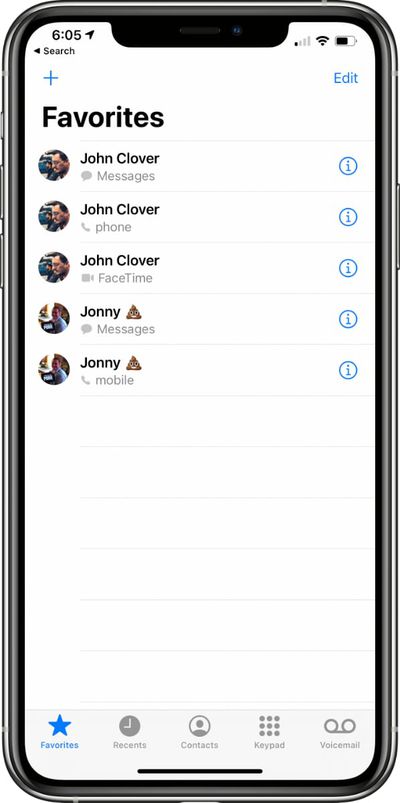
Чтобы узнать больше о том, как использовать виджеты и новые изменения главного экрана в iOS 14, обязательно ознакомьтесь с нашим руководством по виджетам и нашим руководством по главному экрану.

















